Apple Watch 7 Cellular nefungují? Jak opravit
Různé / / December 07, 2021
Apple Watch Series 7 přinesly obrovské aktualizace, pokud jde o design vlajkové lodi řady chytrých hodinek od společnosti Apple. Snadno nejviditelnějším vylepšením z předchozích iterací Apple Watch byl větší displej, který se přitiskl až k okrajům. Ve srovnání s Series 3 mají nové Apple Watch Series 7 o 50 % větší displej ve stejném šasi, to je prostě ořechové. To platí také, když porovnáte Series 7 s jinými chytrými hodinkami na straně Androidu.
Kromě bouřlivého designu si řada 7 stále zachovává vysoce působivé množství funkcí sledování zdraví a kondice, kterými byly Apple Watch vždy známé. Nyní můžete jediným klepnutím na zápěstí provést EKG nebo změřit hladinu kyslíku v krvi. Sledování fitness společnosti Apple také zůstává jedním z nejlepších v oblasti fitness náramků a chytrých hodinek. Kromě toho všeho Apple Watch také fungují jako stylový módní doplněk pro lidi, kteří jsou pohlceni ekosystémem Apple.
I když bychom Apple Watch mohli chválit hodiny, o tom tento článek není. Žádný produkt ani služba nepřichází bez přiměřeného podílu nevýhod a problémů. Pokud jste byli jedním z mnoha uživatelů, kteří nebyli schopni získat mobilní příjem na své sérii 7 Apple Watch, přestože jste si vybrali LTE variantu hodinek, může být tento průvodce vaším koncem problémy. Čtěte dále a zjistěte, jak můžete opravit mobilní problémy Apple Watch 7.
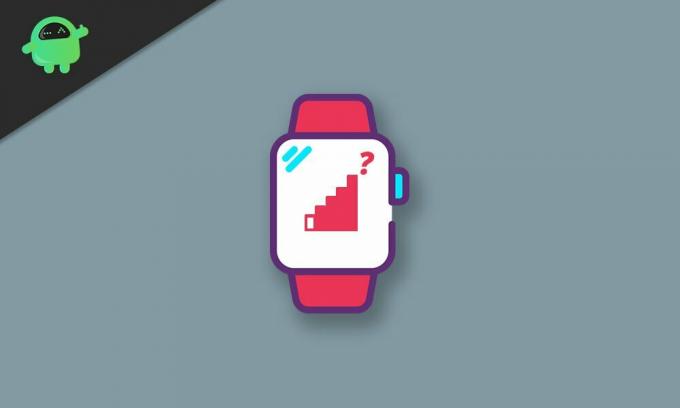
Obsah stránky
-
Jak opravit nefunkčnost Apple Watch 7 Cellular
- 1. Zkontrolujte případné aktualizace
- 2. Vypněte režim Letadlo
- 3. Restartujte své Apple Watch
- 4. Znovu přidejte svůj mobilní plán
- 5. Zkuste testovat na novém místě
- 6. Resetujte své Apple Watch
- Závěr
Jak opravit nefunkčnost Apple Watch 7 Cellular
Pokud jste na svých nových Apple Watch narazili na problémy se sítí nebo pokud se vám zdá, že to bez nich nefunguje mít svůj telefon u sebe, první věcí je ujistit se, že to, co máte, je GPS + mobilní model Apple Hodinky. Základní modely všech Apple Watch jsou dodávány s verzí pouze s GPS, která, jak název napovídá, nebude fungovat, aniž by byl váš iPhone neustále připojen k hodinkám. Po zakoupení nových Apple Watch se také ujistěte, že jste aktivovali své mobilní předplatné.
Pokud jste potvrdili, že ani jeden z těchto faktorů není důvodem nefunkčnosti vašeho Apple Watch 7, máme pro vás několik jednoduchých kroků pro odstraňování problémů, které vám mohou pomoci problém vyřešit:
1. Zkontrolujte případné aktualizace
V případě, že mobilní připojení vašeho Apple Watch dříve fungovalo a z nějakého důvodu již nefunguje, může to znamenat softwarovou chybu. Ujistěte se, že jsou vaše Apple Watch aktualizovány na nejnovější verzi WatchOS. Pokud tomu tak není, jednoduše použijte aplikaci Watch na vašem iPhone a aktualizujte ji. Mohlo by to opravit případné chyby nebo problémy, které mohly zachycovat mobilní síť vašich hodinek.
2. Vypněte režim Letadlo
I když to může znít jako samozřejmost, nebude na škodu zkontrolovat, zda jste náhodou nenechali zapnutý režim Letadlo na Apple Watch. Vypnutím se hodinky znovu připojí k mobilní síti.
3. Restartujte své Apple Watch
Než budeme pokračovat a pokusíme se provést úplný tovární reset, doporučujeme vám jednoduše zkusit restartovat Apple Watch. Restart někdy opraví softwarové chyby v případě vadných procesů na pozadí jejich restartováním. Chcete-li Apple Watch restartovat, stiskněte a podržte digitální korunku a boční tlačítko po dobu 10 sekund. Jakmile uvidíte, že se na obrazovce objeví logo Apple, můžete tlačítka pustit.
4. Znovu přidejte svůj mobilní plán
Můžete se také pokusit odebrat a znovu přidat mobilní tarif hodinek pomocí iPhonu. To může vyřešit jakékoli problémy s připojením, které mohou způsobovat mobilní problémy na Apple Watch. Chcete-li tak učinit, otevřete na svém iPhone aplikaci Watch a přejděte na Sledovat > Moje hodinky > Mobilní, stiskněte tlačítko „i“ a klepněte na Odstranit. Nakonec klepněte na Přidat nový plán a dokončete proces nastavení.
Reklamy
5. Zkuste testovat na novém místě
Možná problém není v samotných Apple Watch a je způsoben špatným celulárním příjmem v této oblasti. Můžete zkusit otestovat, zda se hodinky připojují k mobilní síti na jiném místě.
6. Resetujte své Apple Watch
Pokud vše ostatní selže, vaše poslední sázka je zkusit resetovat Apple Watch, abyste zjistili, zda to problém vyřeší. Než tak učiníte, ujistěte se, že všechna data na vašich hodinkách byla synchronizována s vaším iPhonem.
- Spusťte Nastavení aplikace na hodinkách Apple Watch.
- Navigovat do Obecné > Obnovit a klepněte na Vymažte veškerý obsah a nastavení.
- Zadejte svůj přístupový kód.
- Jakmile budou vaše hodinky vymazány, restartují se a požádá vás o opětovné spárování s vaším iPhonem.
Závěr
Doufáme, že náš průvodce, jak vyřešit problém s nefunkční mobilní sítí Apple Watch 7, byl pro vás užitečný. Pokud máte nějaké jiné tipy, než jaké jsme zmínili, dejte vědět ostatním čtenářům v komentářích níže! Pokud máte nějaké dotazy ohledně průvodce, neváhejte nás kontaktovat, rádi vám pomůžeme!
Reklamy



